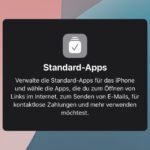Vor einigen Tagen konnte ich mir eine besondere Bluetooth Tastatur etwas genauer anschauen: Die ZAGG Limitless, die eigentlich als „Tablet Keyboard“ bei Händlern eingestuft wird, aber in der Realität deutlich mehr kann, als man durch diese Produktkategorie glauben mag. Im Grunde ist die Tastatur sowohl für Desktop Computer wie PCs, den iMac oder für MacBooks geeignet, als auch für Smartphones und Tablets aller Hersteller – egal ob sie mit iOS, Android oder Windows laufen.
Der eigentliche Clou an der Tastatur ist allerdings die Möglichkeit, dass man per Tastendruck zwischen bis zu drei verbundenen Bluetooth-Geräten hin und her schalten kann. Aber vielleicht stelle ich euch erstmal das Äußere vor:

Kapitel in diesem Beitrag:
- 1 Normale Keyboard-Größe mit deutschen Tastaturlayout
- 2 Unterschiede zur Apple-Tastatur im Detail
- 3 Praktische Sondertasten der ZAGG Limitless
- 4 Pairing-Anleitung und Konfigurierung auf ein bestimmtes Betriebssystem
- 5 Technische Daten der ZAGG Bluetooth Tastatur
- 6 Smart gelöst: Akkulaufzeit und -anzeige
- 7 Fazit: Die ZAGG Limitless BT-Tastatur in der Praxis
- 8 Bezugsquelle für die ZAGG Limitless Bluetooth Tastatur
- 9 Ähnliche Beiträge
- 10 Drittanbieter als Standard: Apps für iPhone-Funktionen festlegen
- 11 Safari-Trick: Vorige Seite in zweitem Tab öffnen (und damit beide Seiten behalten)
- 12 Safari: Details zur Verbindungssicherheit nur noch übers Menü
- 13 Umgebungsmusik am iPhone: Ab iOS 18.4 ist Lo-Fi inklusive
- 14 Ein iPhone-Widget auf dem Mac nutzen: So geht’s!
- 15 Schneller anrufen: Kontakte auf iPhone Home- oder Sperrbildschirm legen
- 16 iPhone-Trick: Podcast an aktueller Wiedergabestelle mit Kontakten teilen
- 17 Mac-Hilfe: Bluetooth deaktiviert und Maus / Trackpad lässt sich nicht mehr nutzen
Normale Keyboard-Größe mit deutschen Tastaturlayout
Es gibt zwei wichtige Punkte, die aus meiner Sicht über die Funktionalität einer Bluetooth-Tastatur entscheiden: Das eine ist die Größe der Tasten und der Tastenabstände und das zweite ist das Tastaturlayout. Bei der ZAGG Limitless paßt aus meiner Sicht beides. Die Größe entspricht der normalen Apple-Tastatur, wie sie auch beim iMac mitgeliefert wird. Die Tastatur verfügt über dies auch über das deutsche QWERTZ-Layout und hat natürlich auch Sonderzeichen und Umlaute an den richtigen Stellen. Die einzige Umstellung, die man im Vergleich zur Apple-Tastatur „hinnehmen“ muss, sind ein paar Sondertasten, die an einer anderen Stelle platziert sind.
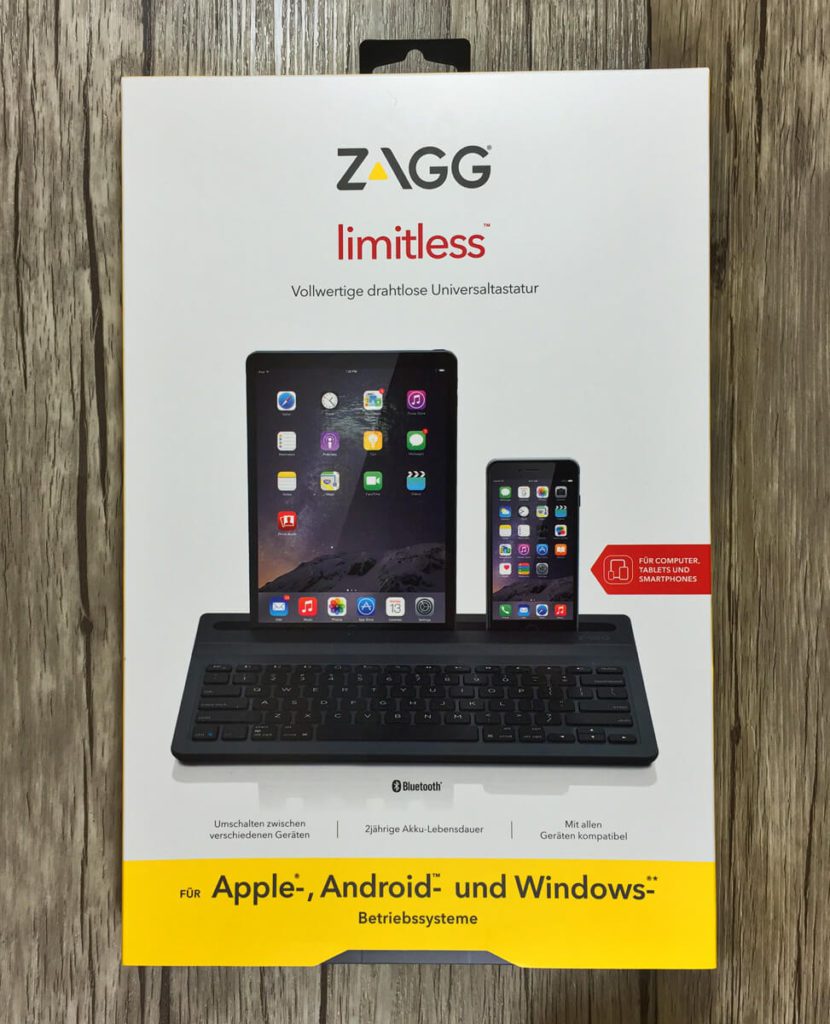
Unterschiede zur Apple-Tastatur im Detail
- die Entertaste ist einzeilig
- die Raute # ist oberhalb der Entertaste
- die linke-Shifttaste ist länger
- die spitzen Klammern „<“ und „>“ sind nur über eine Funktionstaste erreichbar
Hier muss man natürlich anmerken, dass eigentlich nicht die ZAGG-Tastatur aus dem Rahmen fällt, sondern eher die Apple-Tastatur, denn die ZAGG Limitless hat eine Tastenverteilung, wie sie auf normalen PC Tastaturen üblich ist – für Apple-User allerdings leicht gewöhnungsbedürftig.
Durch die Größe der Tastatur ist eine Umstellung von der „normalen“ Tastatur auf die ZAGG Limitless beim normalen Tippen jedoch fließend möglich. Ich habe testweise ein paar Absätze blind getippt und bin nur einige Male wegen der Enter-Taste „falsch gelandet“. Ansonsten war es kein Problem auf dem ZAGG-Keyboard zu schreiben. Der Tastenanschlag ist auch angenehm und relativ leise (bei mir leiser als bei der Apple Tastatur, die allerdings auch schon einige Jahre auf dem Buckel hat).

Praktische Sondertasten der ZAGG Limitless
Hilfreich ist auch die obere Zeile mit den Sondertasten, die sich für Aktionen wie „zum Homescreen“, Lautstärke lauter/leiser, Lied vor/zurück und ähnliches nutzen läßt. Da sich diese Funktionen jedoch zwischen macOS, iOS und Android bzw. Windows-Geräten unterscheiden, kann man direkt nach dem Pairen mit einem neuen Gerät per Tastendruck festlegen, um welches Betriebssystem es sich handelt. Auf diese Weise kann man dann zum Beispiel auch mit der „Lupe-Taste“ in der oberen Zeile die Suche auf einem iPhone oder iPad aufrufen. Das hat in der Praxis auch sehr gut funktioniert und macht das Arbeiten mit der ZAGG Tastatur an iOS-Geräten viel komfortabler als mit anderen Zusatz-Keyboards.
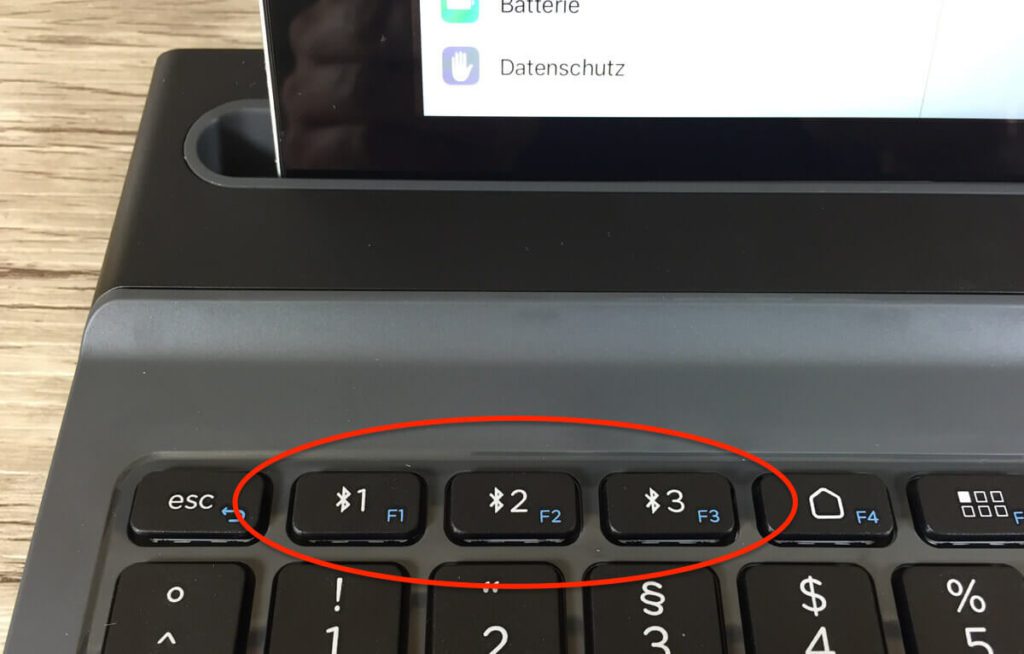
Pairing-Anleitung und Konfigurierung auf ein bestimmtes Betriebssystem
Wie bereits erwähnt, kann man bei jedem Pairing auch festlegen, welches Betriebssystem auf dem Gerät läuft. Die Kurzanleitung dazu ist direkt beim Auspacken schon ersichtlich: der Hersteller hat einen Aufkleber auf der Tastatur angebracht, der die Vorgehensweise erläutert. Der Vollständigkeit halber möchte ich sie hier trotzdem noch für die aufführen, die den Aufkleber vielleicht entsorgt haben und nicht mehr wissen, wie es funktioniert. ;-)
- eine der Pairing-Tasten (Taste 1, 2 oder 3) für 3 Sekunden gedrückt halten
- dann Betriebssystem wählen („fn + I“ für Apple, „fn + A“ für Android oder „fn + W“ für Windows)
- nun geht man auf dem entsprechenden Gerät in die Bluetooth-Einstellungen und sucht unter den gefundenen Bluetooth-Geräten nach „ZAGG Limitless“ und klickt auf „verbinden“
- für weitere Geräte (Smartphone, Tablet oder Computer) wiederholt man diese Schritte

Technische Daten der ZAGG Bluetooth Tastatur
Wer sich ein bisschen über die technischen Details der Tastatur informieren möchte, findet hier alle Infos, die ich ausgraben konnte:
- Verbindung über Bluetooth
- paralleles Pairing von bis zu drei Geräten (auch verschiedener Betriebssysteme!)
- Umschalten zwischen den drei Geräten mit einem Tastendruck
- kompatibel mit macOS, iOS, Android und Windows (ab Win 7)
- 12 Zoll Keyboard („normale“ Größe)
- eingebauter Schlitz als Halterung für Smartphones und Tablets bis zu 12 mm Dicke und 274 mm Breite
- fest verbauter Akku mit einer Laufzeit von bis zu 2 Jahren (bei ca. 2 Nutzung pro Tag)
- Aufladen über einen Micro-USB Anschluß (Kabel liegt bei – Netzadapter nicht)
Smart gelöst: Akkulaufzeit und -anzeige
Die vom Hersteller angegebene Akkulaufzeit von ca. 2 Jahren beruht auf einer täglichen Nutzung von ca. 2 Stunden. Realisiert wird dies auch durch einen Ruhemodus, der sich selbständig einschaltet, aber im Betrieb nicht bemerkbar ist.
Erstmal war ich von der fehlenden Akku-Anzeige irritiert, denn es war nirgendwo eine Leiste mit mehreren LEDs zu sehen. Es gibt jedoch unten links auf der Tastatur eine Sondertasten-Kombination („fn“ + „CTRL“), die eine LED blinken läßt. Je nachdem wieviele „Balken“ die Akkustandanzeige noch hätte, blinkt die grüne Status-LED am Keyboard. Das heißt, blinkt die LED dreimal, hat man quasi noch drei von drei Balken. Bei der extrem langen Akkulaufzeit ist die Anzeige relativ unwichtig, so dass diese Lösung aus meiner Sicht ganz pfiffig ist.

Fazit: Die ZAGG Limitless BT-Tastatur in der Praxis
Das Keyboard von ZAGG richtet sich definitiv an Leute, die viel zwischen mehreren Geräten hin und her schalten. Es ist zum Beispiel ein praktisches Gerät, wenn man nebenbei an der Computertastatur auch Whatsapp am iPhone tippen möchte oder man einen Mac und PC gleichzeitig im Einsatz hat, zwischen denen man häufig wechseln muss. So kann man die gleiche Tastatur für mehrere Rechner verwenden und bequem per Tastendruck zwischen diesen hin und her schalten.
In meinem Arbeitsalltag kommt dies leider nicht vor, so dass das ZAGG Limitless als iPad Tastatur genutzt wird. Der Schlitz in der Tastatur ist ein universeller iPad-Halter, der zudem einen angenehmen Betrachtungswinkel auf das Tablet erlaubt.

Von der Funktionalität und der Optik kann man dem ZAGG Limitless Keyboard nur einen Daumen nach oben geben. Die Nutzung der Sondertasten, die durch die Konfigurationsmöglichkeit sogar auf iOS, macOS und Android funktionieren, ist sehr praktisch. Die Akkulaufzeit von zwei Jahren läßt ebenso keine Wünsche offen. Wer also noch eine Buetooth-Tastatur sucht, die er für verschiedene Geräte nutzen kann, der ist hier bestens bedient.
Bezugsquelle für die ZAGG Limitless Bluetooth Tastatur
Erhältlich ist das ZAGG Limitless in der „normalen“ Version (QWERTZ-Layout) für ca. 60 EUR bei Amazon. Bei ZAGG selbst gibt es neben der hier vorgestellten „Non Backlit-Keyboard“-Version auch ein „Backlit Keyboard“, das gut 10 EUR mehr kostet – aber aktuell noch nicht als deutsche Tastatur mit QWERTZ-Tastaturlayout zu haben ist.
Ähnliche Beiträge
Seit 2012 betreibe ich meinen Blog als Sir Apfelot und helfe meinen Lesern bei technischen Problemen. In meiner Freizeit flitze ich auf elektrischen Einrädern, fotografiere mit meinem iPhone, klettere in den hessischen Bergen oder wandere mit meiner Familie. Meine Artikel behandeln Apple-Produkte, Drohnen-News und Lösungen für aktuelle Bugs.